組み立てキットを使って自作に挑戦!
[第217回]
●パーティションサイズを拡張した後のハードディスクをバックアップする
前回GPartedでUBUNTUシステムパーティションのサイズを拡張して、そのあとUBUNTU11.04がまともに起動するところまでを確認しました。
[第214回]でサイズを縮小したときには、clonezillaでバックアップしようとしましたら、エラーが発生してしまいました。
念には念を入れろと言いますから、サイズを拡張したあとのシステムも、念の為にclonezillaでバックアップしてみることにします。
途中のところは適当に省略します。
イメージの保存先のデバイスを指定します。
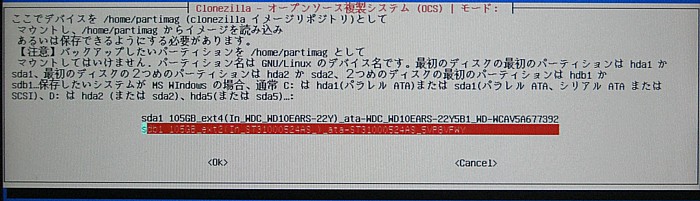
保存するイメージに名前をつけます。

デフォルトでは年月日時がファイル名になります。
2011−09−22−05−imgと表示されています。
前にも少し書きましたが、時刻が違って表示されます。
このことについては、もう少し後で書くことにします。
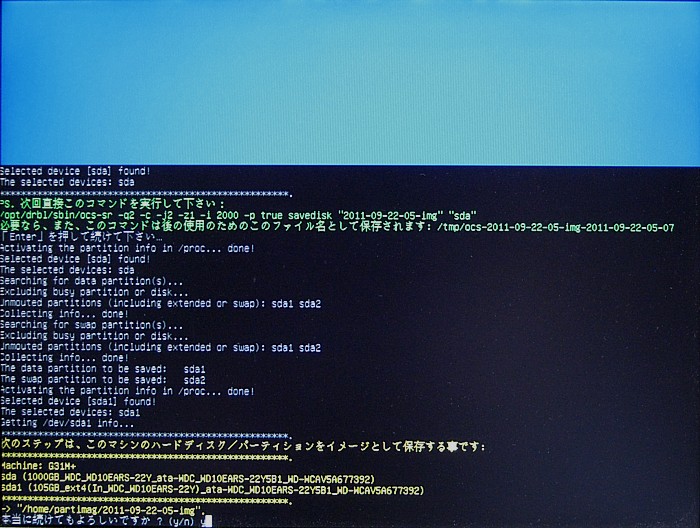
[y][Enter]と入力すると、バックアップが開始されます。
バックアップが完了しました。
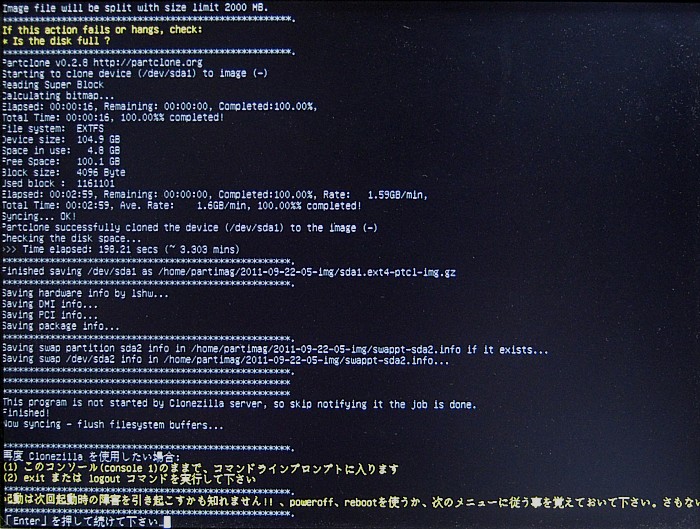
ここまでのところ、エラーは発生しませんでした。
●GPartedでハードディスクをクリアする
今度は保存したバックアップイメージを、同じハードディスクにリストアしてみます。
その前にハードディスクの中味をGPartedでクリアしておきます。
GPartedについても、もう何回も説明していますから、適当に省略します。
/dev/sda2を削除します。
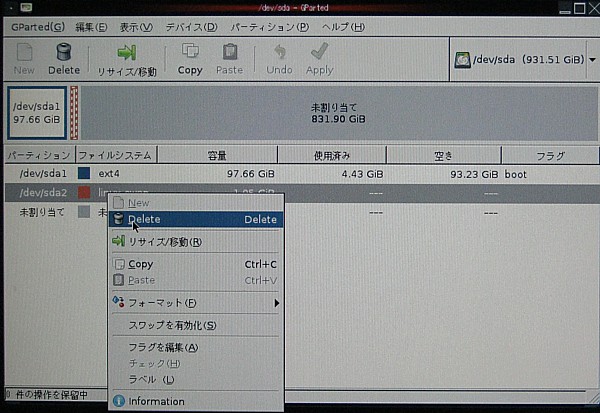
続いて/dev/sda1を削除します。
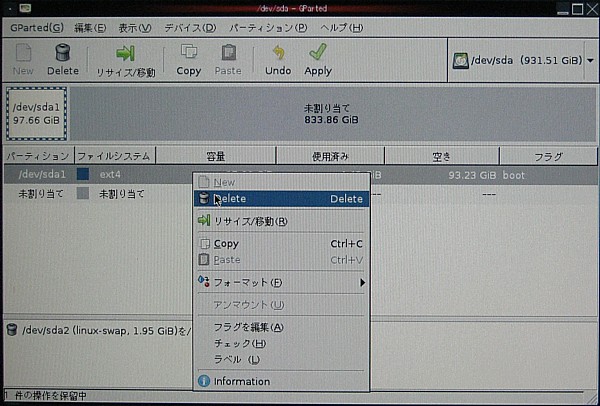
全て削除したら、今度は新しいパーティションを作成します。
clonezillaは、パーティションが全く作成されていないハードデイスクは認識しません。
そのために仮のパーティションを作成しておく必要があります。

仮のパーティションですからサイズは適当で構いません。
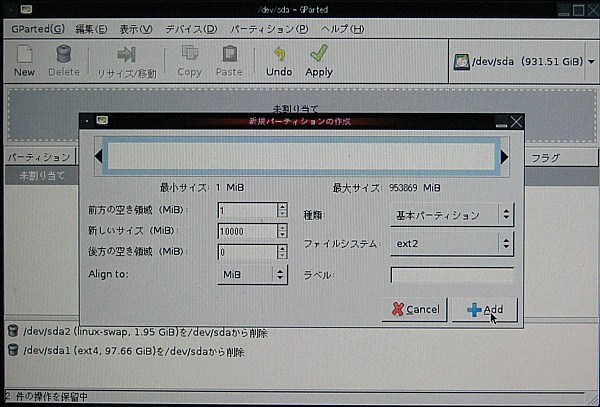
10GBのサイズにしました。
[Apply]をクリックすると、保留されていた操作が実行されます。

全ての操作が無事終了しました。
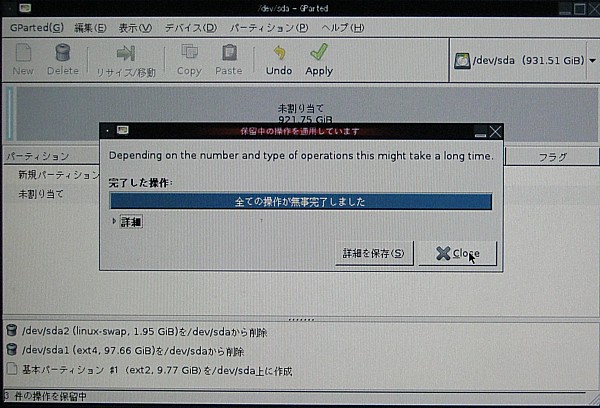
サイズ10GBのパーティションが作成されました。
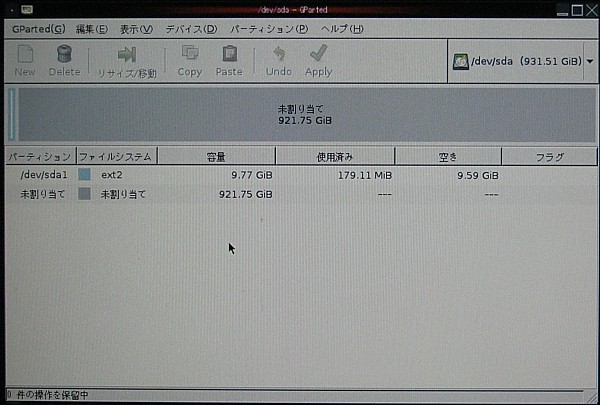
●システムを復元(リストア)する
clonezillaで、さきほどバックアップしたイメージから、ハードデイスクにシステムをリストアします。
「イメージをローカルディスクにリストア」を選択します。
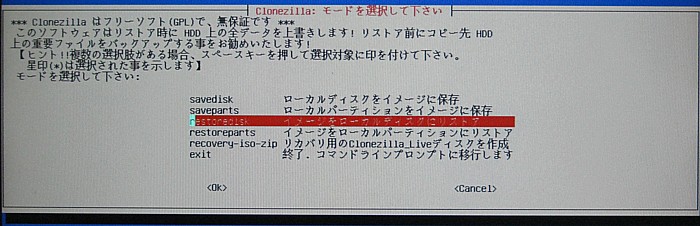
バックアップイメージを選択します。
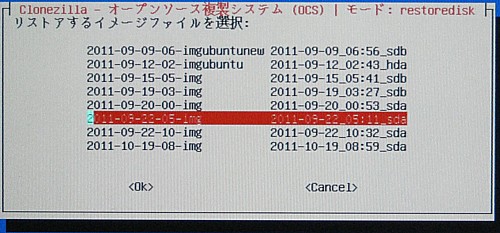
[y][Enter]を入力するとリストア作業が開始されます。
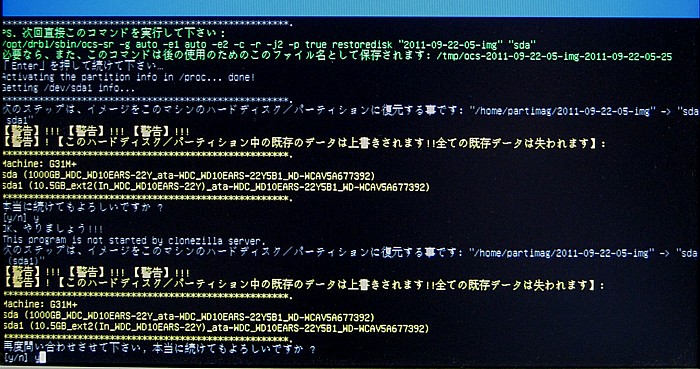
リストア作業が開始されて、約3分が経過しました。
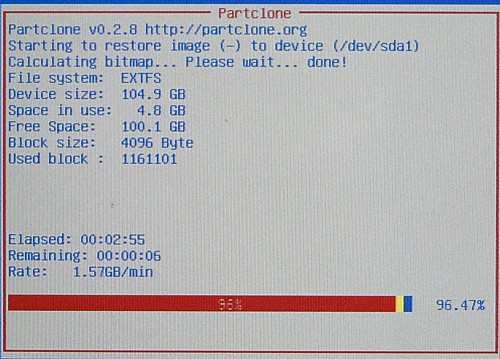
もうじき作業が終了します。
作業が終了しました。

今回もエラーは発生しませんでした。
リストアされたUBUNTU11.04を起動して、GPartedを実行しているところです。
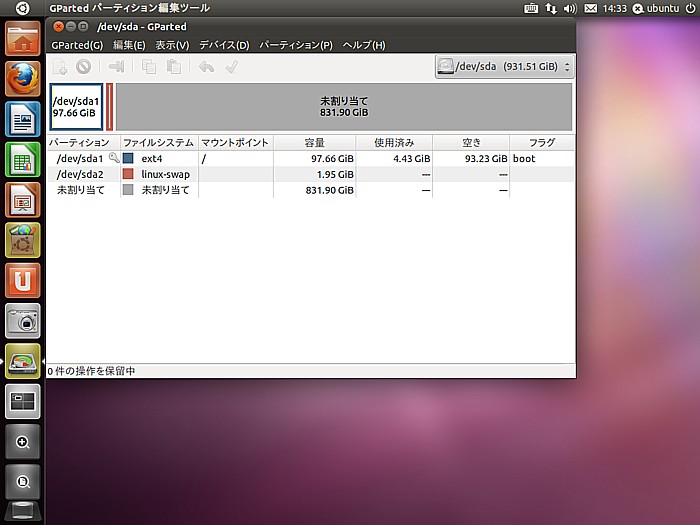
この画像は先回の最後にお見せしたものと同じ画面です。
でもよく見ていただくと右上に表示されている時刻が違っています。
今回の画像は、上のバックアップイメージからのリストア作業のあとで実行したものであることを示すために、上のclonezillaのリストア作業が終了したときの画像に、そのときの時刻を重ねて表示させました。
そちらの時刻のほうが少し後になっているのは、デジカメの時計がちょいと遅れているからです。
パソコンをつくろう![第217回]
2011.9.24upload
前へ
次へ
目次へ戻る
ホームページトップへ戻る